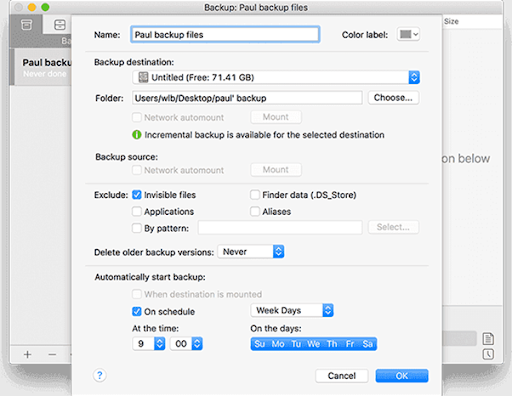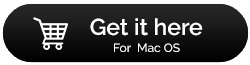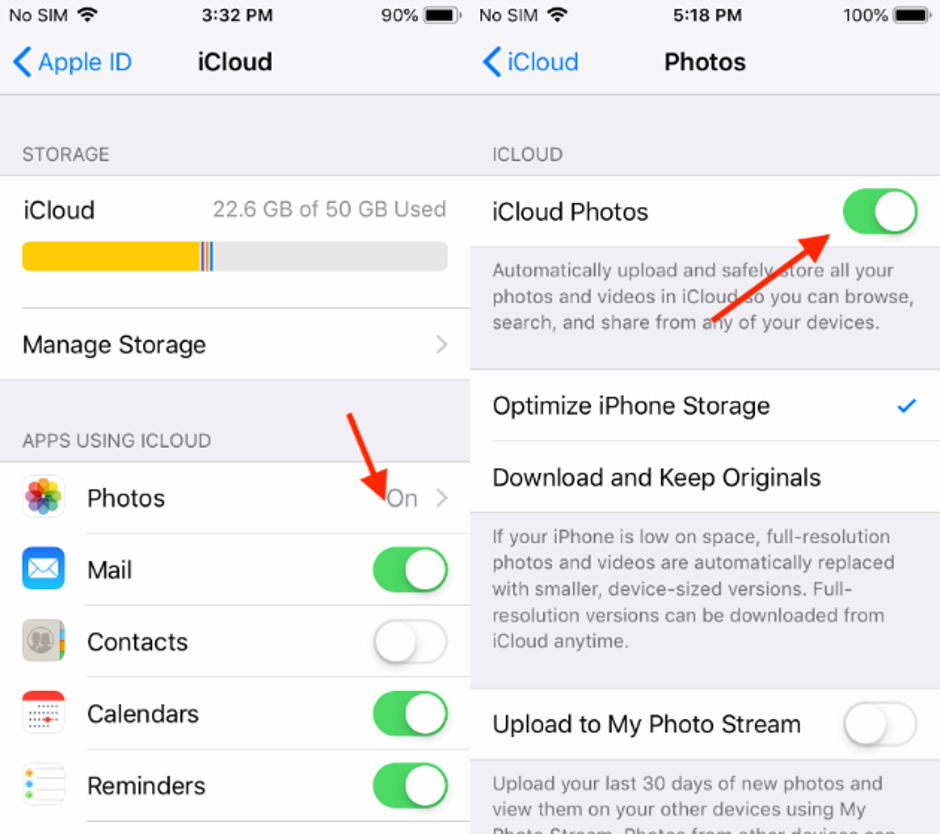Повідомлення, як-от Пам’ять майже заповнена, зрозумілі самі за себе. Це означає, що потрібна передача файлів між iPhone на Mac і Mac на iPhone . На щастя для користувачів iOS, передавати файли, фотографії, відео між iPhone і Mac простіше, ніж передавати файли на ПК.
У цій статті ми пояснимо простий і легкий спосіб передачі фотографій, відео та файлів з iPhone на Mac.
 Додаткова порада
Додаткова порада
Якщо ви турбуєтеся про втрату даних під час передачі файлів з Mac на iPhone або навпаки, вам слід розглянути можливість використання безпечного рішення для резервного копіювання та відновлення даних. Для цього ми рекомендуємо використовувати EaseUS Todo Backup для Mac. Додаток поставляється з безкоштовною пробною версією та підтримує повне, інкрементне та диференціальне резервне копіювання. Таким чином, ви можете легко захистити такі дані, як фотографії, відео, документи, електронні листи, контакти тощо.
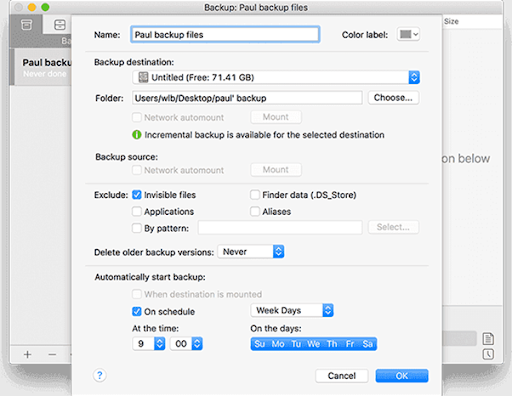
ОСОБЛИВІ: EaseUS Todo Backup для Mac
- Легко створюйте резервні копії певних файлів, папок, програм та інших системних даних.
- Можливість клонувати вихідний диск разом з усіма збереженими даними на цільовий диск.
- Можливість стискати резервні архіви.
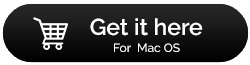
Як перенести фотографії та відео з iPhone та Mac
У цьому розділі ми обговоримо різні способи передачі фотографій і відео з iPhone на Mac.
Спосіб 1 Передача фотографій та відео з iPhone та Mac за допомогою iCloud.
Щоб перенести фотографії з iPhone на Mac, увімкніть «Завантажити в мій фотопотік» на iPhone та «Завантажити та зберегти оригінали» на Mac. Це допоможе перенести фотографії та відео та автоматично зберегти їх на Mac.
Щоб перенести фотографії з iPhone на Mac, виконайте наведені нижче дії.
- Натисніть значок Apple > Системні налаштування > iCloud.
- Поставте прапорець біля iCloud Photos.
- Перейдіть у Налаштування > Фото > Увімкнути iCloud на iPhone.
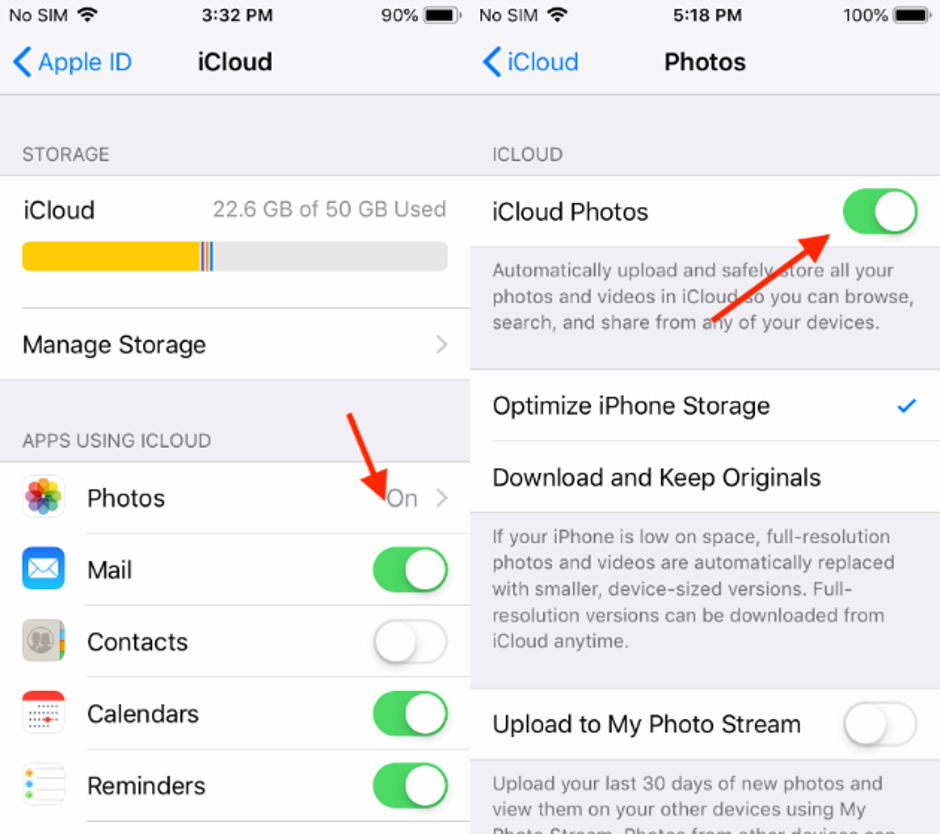
Тепер ви можете легко переносити фотографії з iPhone на Mac через iCloud.
Спосіб 2 Передача фотографій і відео за допомогою AirDrop з iPhone та Mac
- Запустіть програму «Фотографії» на iPhone.
- Виберіть файли, які потрібно передати на Mac з iPhone.
- Торкніться значка «Поділитися» > торкніться імені Mac у розділі AirDrop.
- Прийміть фото, щоб передати їх.
Примітка. Усі передані фотографії зберігаються в папці «Завантаження» на Mac.
Спосіб 3 Передача фотографій та відео з iPhone та Mac за допомогою програми iPhoto
За допомогою програми iPhoto ви можете легко переносити фотографії та відео з iPhone на Mac.
- Використовуйте USB, який ви отримали в коробці, щоб підключити iPhone до Mac.
- Запустіть програму iPhoto.
- Виберіть файли, які потрібно передати > Імпортувати вибране.
Використовуючи ці прості кроки, ви можете легко переносити фотографії та відео з iPhone на Mac. Крім того, ви також можете використовувати операції копіювання та вставки для переміщення файлів з iPhone на Mac.
Спосіб 4 Передача файлів з iPhone на Mac через Image Capture
- Підключіть iPhone до Mac за допомогою кабелю USB.
- Відкрийте Image Capture на Mac.
- Знайдіть свій iPhone у списку пристроїв, виберіть його. Якщо не вибрано > Встановити вихідну папку для фотографій iPhone.
- Натисніть «Імпортувати все» або «Імпортувати», щоб перенести мультимедійні файли з iPhone на Mac.
Як передавати файли між iPhone і Mac?
У цьому розділі ми розглянемо різні способи передачі файлів з iPhone на Mac
- Передача файлів з iPhone на Mac за допомогою AirDrop
- Передача файлів з iPhone на Mac за допомогою iCloud
- Використання програми Preview
- Надсилання файлів iPhone електронною поштою на Mac
Спосіб 1. Передача файлів з iPhone та Mac за допомогою AirDrop
AirDrop є найпоширенішим і найпростішим методом передачі файлів з iPhone на Mac. Це схоже на Bluetooth в Android і ПК. Це означає, що без підключення до Інтернету, якщо обидва пристрої знаходяться поблизу, ви можете передавати файли з iPhone на Mac.
Щоб використовувати AirDrop, виконайте наведені нижче дії.
1. Перейдіть до Finder на своєму Mac.
2. Тут потрібно включити AirDrop. Для цього Finder > Go > AirDrop. На додаток до цього увімкніть Wi-Fi і Bluetooth.
Примітка: не потрібно підключатися до будь-якого з’єднання. Вам просто потрібно перемкнути обидві кнопки, щоб увімкнути Wi-Fi і Bluetooth.
3. Потім увімкніть AirDrop на вашому iPhone, натиснувши Центр керування > AirDrop. Переконайтеся, що ви також увімкнули Wi-Fi і Bluetooth. Тут ви можете вибрати, як би ви хотіли, щоб вас відкрили.
4. Виберіть файл, який потрібно передати > торкніться Поділитися.
5. Зробивши це, ви побачите значок «Поділитися» на своєму Mac. Клацніть його, щоб почати передачу файлу > натисніть Прийняти, коли з'явиться запит.
6. Дочекайтеся завершення процесу.
Таким чином ви можете легко і бездротово передавати файли між iPhone і Mac.
Спосіб 2. Передача файлів з iPhone та Mac за допомогою iCloud
Використовуючи iCloud, ви можете легко копіювати файли з iPhone на Mac.
Примітка. Перед використанням цього методу переконайтеся, що ви використовуєте останню версію Mac.
Після оновлення Mac виконайте вказівки, щоб передати файли між iPhone і Mac за допомогою iCloud.
1. Увійдіть в iCloud за допомогою Apple ID та пароля.
2. Дізнайтеся, як налаштувати обліковий запис iCloud .
Примітка. Переконайтеся, що Apple ID, який ви використовуєте в iCloud, збігається з тим, що ви використовуєте на iPhone.
3. Активуйте iCloud. Налаштування > Apple ID > iCloud. Крім того, увімкніть iCloud Drive через меню Apple.
4. Після завершення обох процесів збережіть файли, які ви бажаєте передати, у програму «Файл» на iPhone.
5. Після завершення ви зможете отримати доступ до всіх файлів iPhone, збережених у Files через iCloud.
6. Копії/передані файли можна знайти в iCloud, папка Документи.
Спосіб 3 Передача файлів між iPhone та Mac за допомогою програми попереднього перегляду
Щоб передати файли з iPhone на Mac без використання iTunes, ви можете скористатися програмою Preview. Щоб скористатися ним, виконайте наведені нижче дії.
1. Використовуйте кабель USB для підключення iPhone до Mac.
2. Перейдіть до Програми > Попередній перегляд програми.
3. Натисніть параметр «Файл» на панелі меню > Імпортувати з [назва вашого телефону].
4. Тепер ви побачите список усіх файлів, що зберігаються в системі. Перетягніть або опустіть їх, або виберіть розташування на вкладці Відкрити.
Використовуючи ці прості кроки, ви можете передавати файли з iPhone на Mac.
Спосіб 4 Надсилання файлів iPhone електронною поштою на Mac
Хоча це традиційний метод, але більшість людей ним користується. Єдиним обмеженням є кількість зображень і розміри зображень, які можна передати.
Скажімо, наприклад, якщо ви хочете передати близько 20-25 зображень між iPhone і Mac, цей метод буде працювати нормально. Однак через розмір файлу та обмеженість ви не зможете передавати відео за допомогою цього методу на Mac з iPhone. Можна надсилати лише файли розміром менше 50 МБ.
Щоб скористатися цим методом, виконайте наведені нижче дії.
- Запустіть програму Пошта на iPhone
- Введіть адресу електронної пошти одержувача > прикріпіть файли > Надіслати.
Ось і все, тепер відкрийте ідентифікатор електронної пошти на Mac і завантажте файл. Передача файлів з iPhone на Mac виконана успішно. Єдине, що вам потрібно пам’ятати, це використовувати хороший Wi-Fi або інтернет-з’єднання.
Пояснені вище способи є найкращими для передачі файлів з iPhone на Mac без iTunes. Крім того, ви можете передавати фотографії та відео з iPhone на Mac без iTunes. Якщо ви знаєте будь-який альтернативний спосіб передачі файлів або фотографій між iPhone і Mac, поділіться з нами в розділі коментарів нижче.
Ваші відгуки та пропозиції завжди вітаються.

 Додаткова порада
Додаткова порада